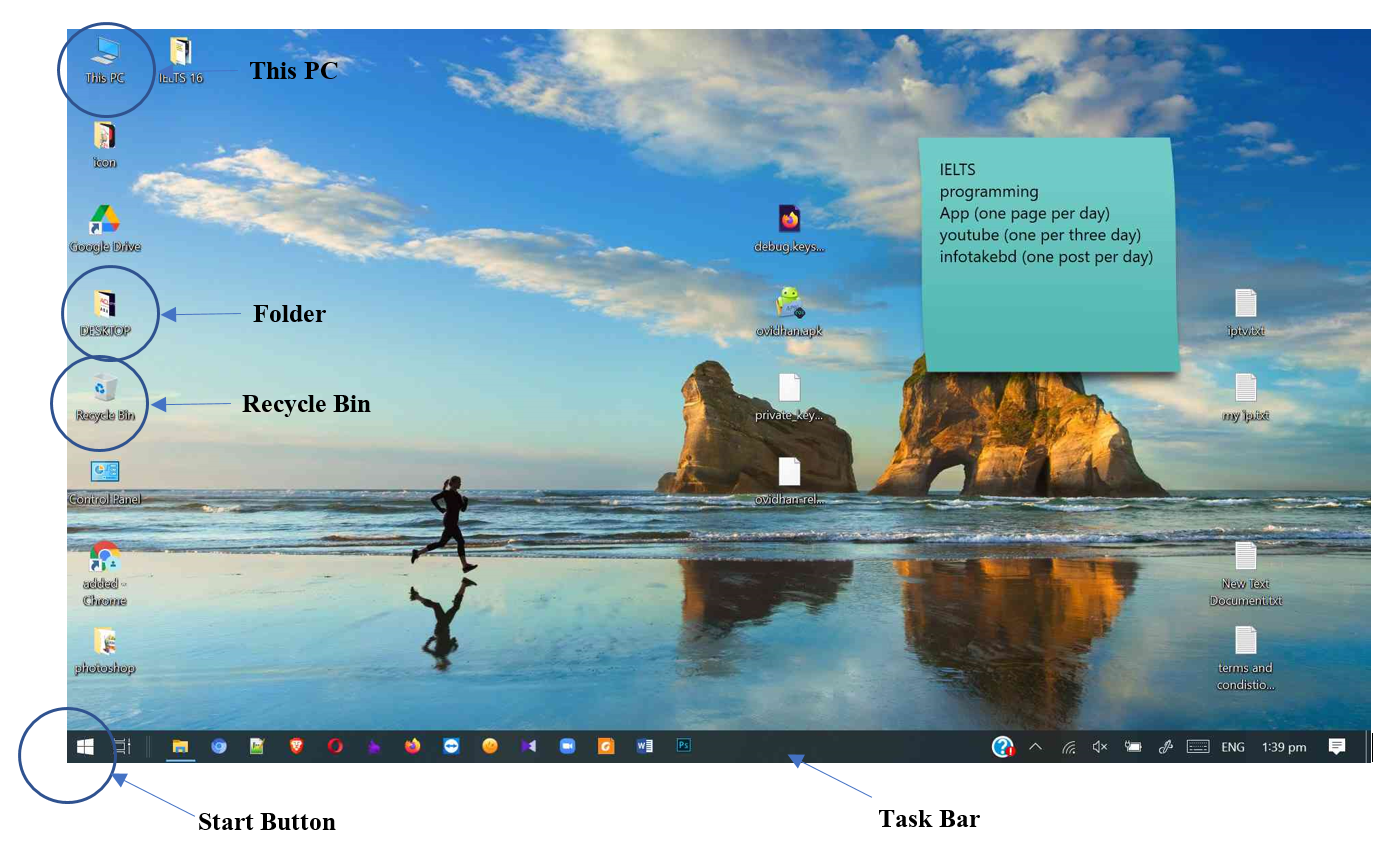
দিস পিসি বা মাই কম্পিউটার (This PC or My Computer)
কম্পিউটার পর্দার সকল আইকনের মধ্যে অন্যতম হচ্ছে My Computer| এই আইকন দিয়ে কম্পিউটার ভিতরে ড্রাইভ , প্রোগ্রাম , ফোল্ডার ,ফাইল ইত্যাদি ওপেন করা যায়। My computer আইকনের উপর ডাবল ক্লিক করে ওপেন করতে হয় ।
রিসাইকেল বিন (Recycle Bin)
কোনো ফাইল বা ফোল্ডার মুছে ফেললে সেগুলো তাৎক্ষনিক ভাবে মুছে যায় না। মুছে ফেলা ফাইল বা ফোল্ডার সমূহ রিসাইকেল বিন এ গিয়ে জমা হয় সেখানে থেকে স্থায়ীভাবে ফাইল বা ফোল্ডার মুছে ফেলা যায় । আবার Delete করা Data বা ফাইল সমূহ পুনরায় ফিরিয়ে আনা যায় ।
Recycel Bin থেকে ফাইল বা ফোল্ডার পুনরুদ্ধার করা :
Open Recycle Bin ➔ Right click over the floder by mouse ➔ Restore
(2) Recycel Bin থেকে ফাইল বা ফোল্ডার মুছে ফেলা
Open Recyel Bin ➔ Right click over the floder by mouse ➔ Delete
ফোল্ডার (Folder)
ফোল্ডার হচ্ছে এক ধরনের স্থান বিশেষ , যার মধ্যে একই ধরনের বা বিভিন্ন ধরনের ফাইল কম্পিউটার ব্যবহৃত ফাইল বা অন্যান্য ডকুমেন্ট সংরক্ষণ করা হয়, সফটওয়্যারগত ভাবে তাকে ফোল্ডার বলে । ফোল্ডারের ভিতর যদি আরও অনেক ফোল্ডার থাকে তাকে সাব ফোল্ডার বলে
ডেস্কটপে ফোল্ডার তৈরী করা (Folder Creation in Desktop):
(1) Desktop এর ফাকা যায়গায় Right click ➔ New Folder ➔ Write a name ➔ Press Enter in Keyboard
ফোল্ডার মুছে ফেলা (Folder Delete )
Right click over the floder by mouse ➔ Delete ➔ Yes
মাই ডকুমেন্ট (My Document)
কম্পিউটার পর্দার অন্যান্য আইকনের মধ্যে আর একটি হচ্ছে মাই কম্পিউটার । যে সমস্ত ডকুমেন্ট বা ফাইল সেভ করা হয় তা ডিফল্ট সেটিং হিসেবে মাই কম্পিউটার গিয়ে জমা হয় ।
স্টার্ট বাটন (Start Button)
উইন্ডোজ ডেস্কটপের একেবারে নিচে টাস্ক বারের সর্ববামে কনার্রে থাকে স্টাট বাটন । এই বারে সাধাাণত : programe, setting,search, helpe,and support ইত্যাদি লিস্ট থাকে । কম্পিউটার বন্ধ করার জন্য এই বাটন ব্যবহৃত হয় ।
টাস্কবার (Task Bar)
উইন্ডোজ ডেস্কটপ একেবারে নিচে যে বারটি দেখা যায় তাই হচ্ছে টাস্ক বার । কম্পিউটারে চলমান ফাইল , ফোল্ডার , নোটিফিকেশন , সময় ও তারিখ এই বারে প্রদর্শিত হয়।